Laptop hang, macet dan tidak ada respon saat baru startup (baru dinyalakan). Ini bisa saja terjadi, dan saya sendiri sudah pernah mengalaminya beberapa kali.
Oh ya, buat yang belum tahu, startup yang dimaksud di sini bisa tiga hal:
- Saat booting
- Saat selesai booting
- Dan ketika mau masuk ke Windows
Yang ada icon loading Windows / Starting Windows / Welcome itu lho
Efeknya tentu membuat laptop jadi tidak bisa dipakai sama sekali.
Daftar Isi
Penyebab Laptop Hang Saat Startup

Ada beberapa penyebab kenapa laptop bisa hang saat baru startup. Silakan cek ini.
#1. Masalah File Cache Sistem Terlalu Penuh
Nggak usah ribet sama namanya. Maksud cache disini ialah file sistem yang otomatis muncul ketika laptop dipakai.
File seperti ini bisa memberatkan kinerja laptop, dan sewaktu-waktu bisa membuat sistem jadi susah loading. Efeknya bisa dirasa waktu startup.
#2. Terlalu Banyak Aplikasi Terinstall
Banyak Aplikasi terinstall, akan memberatkan kinerja komponen laptop (RAM, Processor, Harddisk).
Singkatnya ini bukan disebabkan keseluruhan, melainkan pada Aplikasi yang dimuat waktu loading awal.
#3. Terdapat Virus
Virus pada sistem Windows memang cukup umum ditemui. Dan ini bisa memberatkan kinerja, termasuk waktu proses start sedang dimulai.
Efeknya loading akan melambat.. Dan di waktu tertentu bisa membuat startup macet bahkan gagal.
#4. Terdapat Kerusakan Pada Sistem
Well, maksudnya disini ialah karena Anda memasang aplikasi tertentu, atau memang merubah suatu file sistem.
Ini tentunya bisa berpengaruh, dan membuat sistem jadi nggak normal (Kalau memang ada yang bikin error).
#5. Harddisk Rusak
Harddisk rusak bisa saja terjadi di laptop. Umumnya sih disebabkan karena umur laptop yang sudah terlalu lama, atau karena laptop suka mati sendiri.
Sistem tersimpan didalam harddisk. Kalau rusak, tentu saja akan pengaruh terhadap sistem, termasuk ketika baru dijalankan.
Cara Mengatasi Laptop Macet Ketika Baru Dinyalakan
Untuk cara mengatasinya, Anda cukup fokus ke hal-hal tersebut saja.
Berikut ini akan saya jelaskan cara mengatasi laptop yang macet ketika baru nyala. Supaya laptop bisa normal lagi.
1. Memakai System Restore Windows
Sesuai namanya, System Restore adalah Fitur untuk mengembalikan kondisi sistem ke dalam waktu tertentu (Misalnya dari hari senin balik jadi hari minggu).
Ini akan sangat membantu, untuk memperbaiki sistem yang terdapat bug atau terjadi kesalahan (error).
Berikut caranya:
- Silakan nyalakan laptop seperti biasa
- Kemudian di layar BIOS > Tekan tombol F6 / F7 / F8 berulang-ulang (sampai ada pilihan Repair
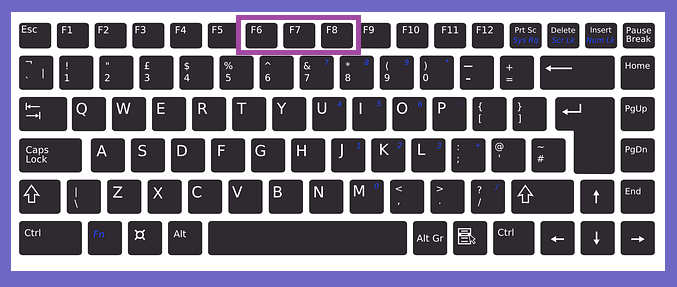
- Selanjutnya silakan pilih opsi Repair Computer
- Anda bisa memilih opsi System Restore
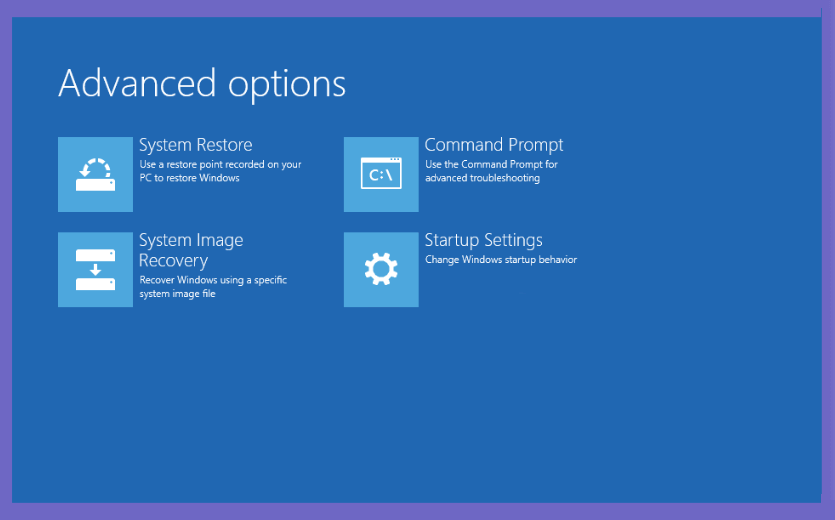
- Kalau sudah, silakan ikuti system restore tersebut sampai selesai.
Catatan:
- Biasanya ada point restore bawaan yang bisa Anda pakai, untuk mengembalikan laptop ke waktu sebelumnya
- Proses restore ini akan mempengaruhi data di drive sistem (misalnya C:)
- Kalau tidak ada restore point, silakan pakai cara selanjutnya
2. Reinstall Windows
Reinstall Windows kurang lebih sama seperti system restore kerjanya. Hanya saja di sini kita benar-benar mengganti data sistem dengan yang baru.
Kalau menurut saya pribadi sih tentunya akan lebih efektif.
Alasannya ketika data lama yang rusak > diganti dengan baru, secara otomatis semua bug atau error bisa hilang. Dan masalah startup juga pasti hilang.
Catatan:
- Untuk cara install ulang Windows, bisa dicari di Youtube sesuai dengan versi Windows yang diinginkan.
Baca Juga: Cara Mengatasi Laptop Tidak Bisa Shutdown
3. Bersihkan File Sampah Di Windows
File sampah di Windows ini, yang saya maksud ialah data cache. Seperti yang sudah dibahas di awal sebelumnya.
To the point saja. Cara ini bisa dilakukan ketika Anda belum memungkinkan melakukan system restore maupun install ulang.
Cara membersihkan File Sampah di Windows:
- Nyalakan laptop > Tekan tombol F8 berulang-ulang
- Kemudian silakan pilih Safe Mode
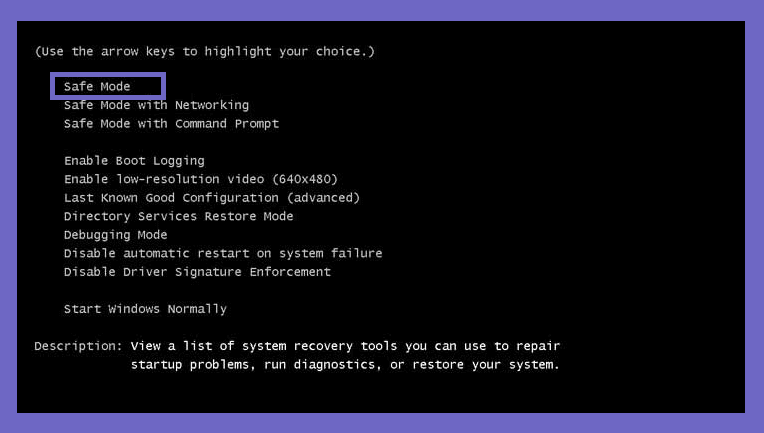
- Kalau sudah, buka This PC > Klik kanan pada Drive C:
- Pilih Disk Cleanup lalu tunggu prosesnya sampai selesai
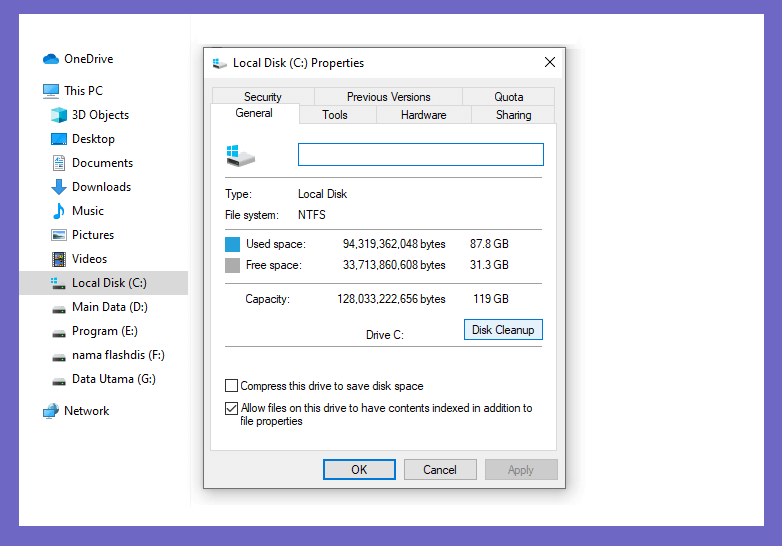
Membersihkan File Registry:
- Silakan install CCleaner melalui Safe Mode
- Buka aplikasinya
- Masuk ke menu Registry
- Kemudian lakukan scan dan fix registry di sana
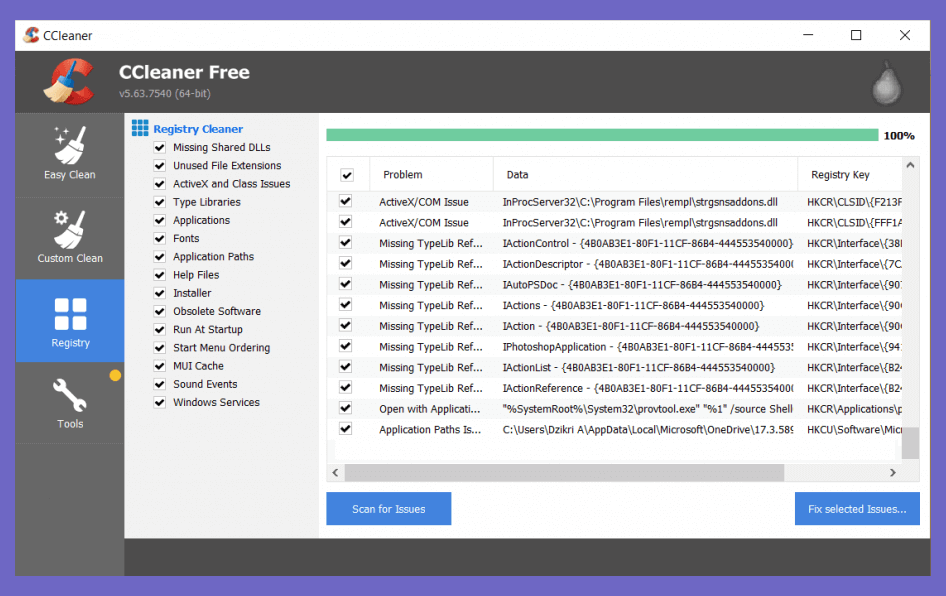
4. Melakukan Defragmenter Harddisk
Sama seperti file Sistem, harddisk semakin lama akan semakin menumpuk file-file yang akhirnya jadi berantakan.
File-file ini tentu akan memberatkan kinerja harddisk sehingga membuat kecepatannya melambat. Dan akhirnya menyebabkan hang. Terutama saat baru startup.
Solusinya bisa dengan melakukan defrag harddisk.
Caranya:
- Caranya pada kolom Search > Ketik Defrag
- Kemudian buka aplikasinya
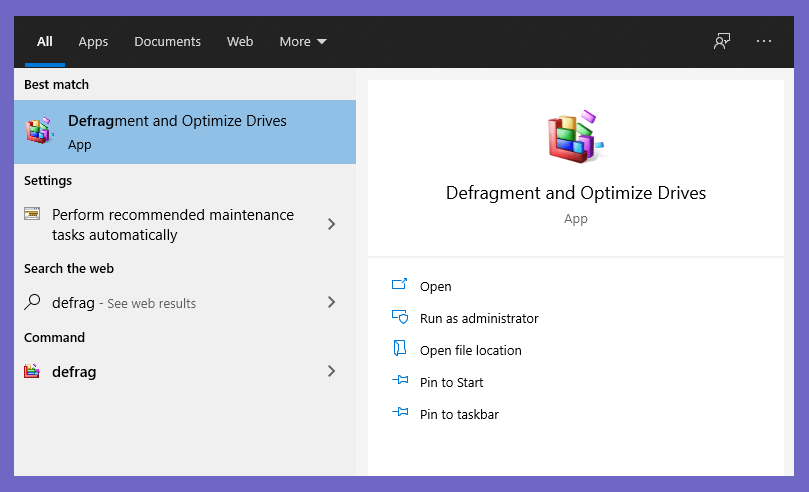
- Klik Analyze lalu tunggu prosesnya
- Lalu klik Optimize pada drive yang diinginkan (Rekomendasi saya semuanya saja).
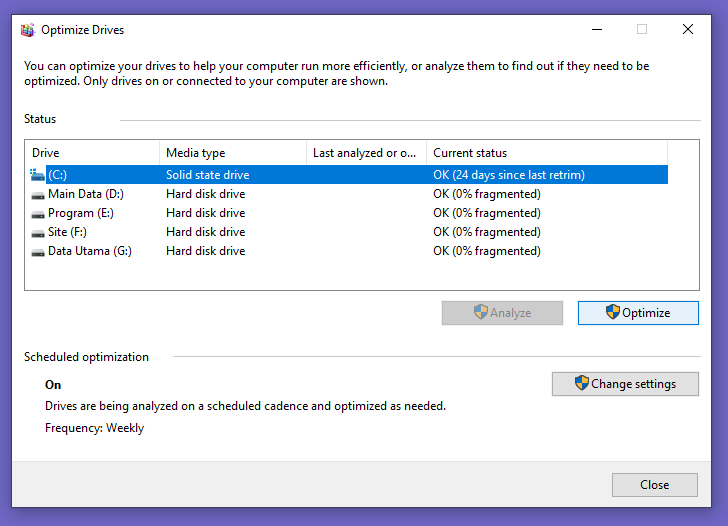
| Analyze Disk | Optimize Disk |
| Untuk menganalisa data yang perlu defrag | Untuk memulai proses defrag |
Baca Juga: Laptop Tidak Bisa Nyala? Begini Cara Memperbaikinya
5. Disable Program Startup
Pengalaman saya ini cukup berpengaruh. Saat startup baru dimulai, laptop akan melakukan loading data-data sistem.
Ini perlu diketahui, loading tersebut juga termasuk dari aplikasi yang terpasang.
Sebenarnya ini normal. Tapi kalau terlalu banyak loading berjalan bersamaan, tentunya akan membuat laptop menjadi stuck di loading. Terutama saat baru nyala.
Cara mengatasinya:
- Pada kolom Search ketik MSCONFIG
- Kemudian buka aplikasinya
- Masuk ke tab startup
- Lalu hilangkan centang pada aplikasi-aplikasi yang tidak diperlukan.
- Kalau di Windows 10 > Anda akan diarahkan ke Task Manager
- Nanti tinggal disable saja
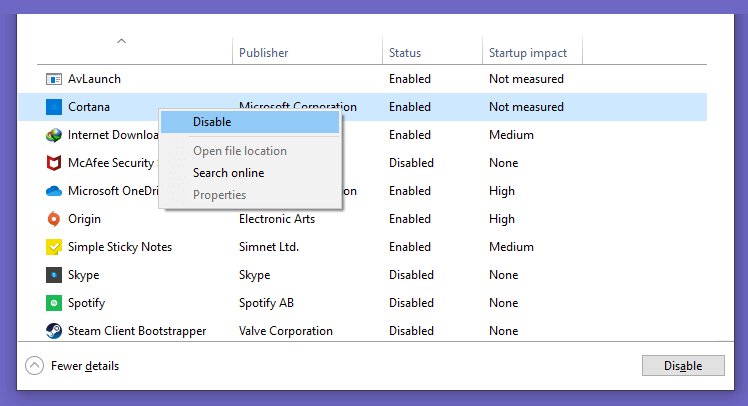
Nonaktifkan juga service tidak dibutuhkan:
- Buka MSCONFIG lagi
- Masuk ke tab Service
- Centang opsi Hide All Microsoft Service
- Kemudian hilangkan centang pada Aplikasi yang tidak dibutuhkan
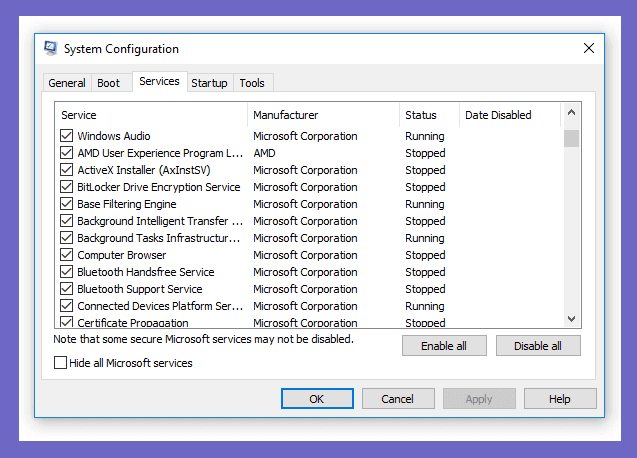
6. Cek Kerusakan Harddisk Laptop Anda

Saya sempat bilang, harddisk yang rusak bisa berpengaruh terhadap kinerja sistem laptop. Nah, kerusakan yang dimaksud ini adalah bad sector.
Apa itu bad sector?
Bad sector adalah istilah kerusakan harddisk, yang membuat data-data di dalamnya jadi nggak bisa terbaca. Gampangnya seperti tulisan pada buku yang sudah pudar tidak bisa terbaca.
Solusinya:
- Untuk mengatasi hal ini, Anda harus mengecek dulu, apakah harddisk laptopnya masih normal atau nggak.
- Paling mudah, bisa pakai aplikasi khusus, seperti Harddisk Sentinel atau HDTune.
7. Mempertimbangkan Untuk Upgrade SSD
Harddisk sudah rusak? Dan sedang mempertimbangkan untuk menggantinya dengan yang baru? Kalau begitu saya sangat menyarankan untuk upgrade ke SSD.
Buat yang belum tahu, SSD adalah sebuah komponen penyimpanan, dengan kecepatan baca yang jauh lebih cepat dibanding harddisk.
Ini tentunya bisa membuat kinerja laptop secara keseluruhan naik, meningkatkan kecepatan startup, serta menghilangkan masalah macet ketika laptop baru dinyalakan.
Catatan:
- SSD ini kinerjanya bisa berbeda 200% dari harddisk
- Saya taruh di poin terakhir ini karena sifatnya optional
Kalau mau, Anda tetap bisa stay dengan harddisk, terutama jika memang lebih butuh penyimpanan besar.
Penutup
Demikian artikel cara mengatasi laptop hang saat baru dinyalakan. Atau macet saat baru startup.
Cara ini bisa digunakan di semua jenis laptop dan semua versi Windows. Windows XP, Windows Vista, Windows 7, Windows 8, Windows 10 dan versi Windows lainnya.
Setelah berhasil diatasi, saya sarankan juga agar laptop kinerjanya selalu dijaga. Terutama kalau sering dipakai ya.. Karena ini bisa berpengaruh sekali nantinya.
Kalau Anda punya tambahan lain, atau masih ada yang bingung pada salah satu langkah, nggak usah repot. Kirimkan saja pertanyaan tersebut lewat kolom komentar dibawah.
Semoga bermanfaat ya.



